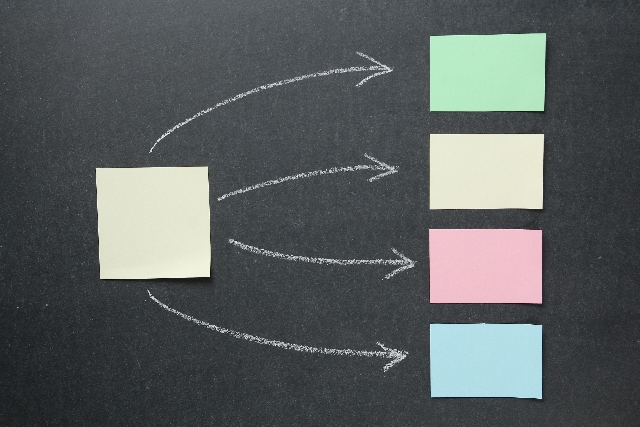<p><img class="aligncenter size-full wp-image-10961" src="https://www.pasona-sp.com/wp-content/uploads/2016/12/2691888_s.jpg" alt="" width="384" height="256" /></p>
<p> ;</p>
<p><strong>ãShortcodes Ultimateãã¯</strong>ã¤ã³ã¹ãã¼ã«ããã¨ãã·ã§ã¼ãã³ã¼ãã§ç°¡åã«è¨äºã®è£ 飾ãã§ãã便å©ãªãã©ã°ã¤ã³ã§ãã</p>
<p>Shortcodes Ultimateã®ã¤ã³ã¹ãã¼ã«æ¹æ³ã¯<a href="http://www.pasona-sp.com/1476.html">ãã¡ã</a>ãã覧ä¸ãã</p>
<p>ããã§ã¯ã©ããªãã¨ãã§ããã®ãï¼ã¨ãããã¨ã®ãç´¹ä»ã§ã</p>
<p><!--more--></p>
<p> ;</p>
<h2><span style="font-size: 14pt;"><strong>Shortcodes Ultimateã§ã©ããªãã¨ãã§ããã®ãï¼</strong></span></h2>
<p>ãããªãã¨ããããã¨ãã¯ï¼ï¼ããæ¢ããä¸è¦§ãã¤ãã£ã¦ã¿ã¾ããã</p>
<p>ä¸è¦§ã¯ç¬æã¨åè¦ã§é¸ãã ãã®ãªã®ã§ãå ¨ã¦ã§ã¯ããã¾ããï¼ï¼¾ï½ï¼¾ï¼</p>
<p>é ç®ãã¯ãªãã¯ããã¨èª¬æã«é£ã³ã¾ãï¼ï¼¾ï¼¾ï¼</p>
<h3><span style="font-size: 14pt;"><strong>åºæ¬çãªã·ã§ã¼ãã³ã¼ãã®å©ç¨ã®ããã</strong></span></h3>
<p>â æ稿è¨äºã§ä½¿ãããæ©è½ããããå ´æã«ã«ã¼ã½ã«ãç½®ã⇒ãã·ã§ã¼ãã³ã¼ãã®æ¿å ¥ããã¯ãªãã¯</p>
<p>â¡ä¸è¦§ãã使ç¨ããã·ã§ã¼ãã³ã¼ããé¸æãã¯ãªãã¯</p>
<p>â¢è¨å®ã表示ããããå¿ è¦é ç®ãé¸æãããã¯å ¥åãã¦ãã¬ãã¥ã¼ã§ç¢ºèª</p>
<p>â£ãããªã»ããããã¯ãªãã¯⇒ãç¾å¨ã®è¨å®ãããªã»ããã¨ãã¦ä¿åããã¯ãªãã¯</p>
<p>â¤ãã·ã§ã¼ãã³ã¼ããæ¿å ¥ãã¯ãªãã¯</p>
<p>è¨å®ã¯ããããã®é ç®ã§éãã¾ãããèªãã§ããã¨ä½ãå ¥åããã®ããããããªã¨æãã¾ãã<br />
åããã¥ããã¨ãããªã©ã¯è£è¶³ãã¦ããã¾ãã</p>
<div class="su-divider su-divider-style-default" style="margin:15px 0;border-width:2px;border-color:#2415ed"></div>
<div class="su-row"><div class="su-column su-column-size-1-2"><div class="su-column-inner su-u-clearfix su-u-trim"><a href="#è¦åºã">è¦åºãã®è£ 飾</a></div></div>
<div class="su-column su-column-size-1-2"><div class="su-column-inner su-u-clearfix su-u-trim"><a href="#ä»åã">æç« ã®éã«ä»åãç·ãå¼ã</a></div></div></div>
<div class="su-row"><div class="su-column su-column-size-1-2"><div class="su-column-inner su-u-clearfix su-u-trim"><a href="#ãªã¹ã">ã¢ã¤ã³ã³ä»ãã®ãªã¹ã</a></div></div>
<div class="su-column su-column-size-1-2"><div class="su-column-inner su-u-clearfix su-u-trim"><a href="#ã¹ãã¼ãµã¼">空ã¹ãã¼ã¹ã®é«ã調æ´</a></div></div></div>
<div class="su-row"><div class="su-column su-column-size-1-2"><div class="su-column-inner su-u-clearfix su-u-trim"><a href="#ãããã">æåã®æåã大ãã</a></div></div>
<div class="su-column su-column-size-1-2"><div class="su-column-inner su-u-clearfix su-u-trim"><a href="#ãã¿ã³">ãªã³ã¯ãã¿ã³ã®è£ 飾</a></div></div></div>
<div class="su-row"><div class="su-column su-column-size-1-2"><div class="su-column-inner su-u-clearfix su-u-trim"><a href="#ãã¤ã©ã¤ã">æã®èæ¯ã«è²ãä»ãã</a></div></div>
<div class="su-column su-column-size-1-2"><div class="su-column-inner su-u-clearfix su-u-trim"><a href="#ãã¬ã¼ã ">ç»åã«ãã¬ã¼ã ãä»ãã</a></div></div></div>
<div class="su-row"><div class="su-column su-column-size-1-2"><div class="su-column-inner su-u-clearfix su-u-trim"><a href="#ãã¼ãã«">ããã°ã«è¡¨ãããã</a></div></div>
<div class="su-column su-column-size-1-2"><div class="su-column-inner su-u-clearfix su-u-trim"><a href="#ã©ãã«">ã«ã©ã¼ã®ã©ãã«ãä½ã</a></div></div></div>
<div class="su-row"><div class="su-column su-column-size-1-2"><div class="su-column-inner su-u-clearfix su-u-trim"><a href="#ã¿ã">é ç®ãã¢ã³ã¼ããªã³ã¿ãã«ãã</a></div></div>
<div class="su-column su-column-size-1-2"><div class="su-column-inner su-u-clearfix su-u-trim"><a href="#ãµã¼ãã¹">ã¢ã¤ã³ã³ã®ãããµã¼ãã¹ã¿ã¤ãã«ã¨èª¬æ</a></div></div></div>
<div class="su-row"><div class="su-column su-column-size-1-2"><div class="su-column-inner su-u-clearfix su-u-trim"><a href="#ã¹ãã¤ã©ã¼">é ç®ãå±éãã</a></div></div>
<div class="su-column su-column-size-1-2"><div class="su-column-inner su-u-clearfix su-u-trim"><a href="#è¡">æç« ãç»åã1è¡ã§è¡¨ç¤º</a></div></div></div>
<div class="su-row"><div class="su-column su-column-size-1-2"><div class="su-column-inner su-u-clearfix su-u-trim"><a href="#ããã¯ã¹">è¦æ ãã®ããããã¯ã¹ä½ã</a></div></div>
<div class="su-column su-column-size-1-2"><div class="su-column-inner su-u-clearfix su-u-trim"><a href="#ã¢ã³ã¼ãã£ãªã³">è¨äºã®å±éãè¤æ°</a></div></div></div>
<div class="su-row"><div class="su-column su-column-size-1-2"><div class="su-column-inner su-u-clearfix su-u-trim"><a href="#ã«ã©ã ">è¨äºã®ä¸é¨ã2ã«ã©ã ã3ã«ã©ã ã«</a></div></div>
<div class="su-column su-column-size-1-2"><div class="su-column-inner su-u-clearfix su-u-trim"><a href="#ãã¼ã">èæ¯ã«è²ã®ããæ ã«æåãããã</a></div></div></div>
<div class="su-row"><div class="su-column su-column-size-1-2"><div class="su-column-inner su-u-clearfix su-u-trim"><a href="#Youtube">Youtubeãç°¡åã«è¡¨ç¤º</a></div></div>
<div class="su-column su-column-size-1-2"><div class="su-column-inner su-u-clearfix su-u-trim"><a href="#ãªã¼ãã£ãª">ããã°ã§é³æ¥½ãå¹ããããã«</a></div></div></div>
<div class="su-row"><div class="su-column su-column-size-1-2"><div class="su-column-inner su-u-clearfix su-u-trim"><a href="#ææ¸">Wordã®ææ¸ãªã©ãããã°ã«</a></div></div>
<div class="su-column su-column-size-1-2"><div class="su-column-inner su-u-clearfix su-u-trim"><a href="#Googleããã">å°å³ãããã°ã«ããã</a></div></div></div>
<div class="su-row"><div class="su-column su-column-size-1-2"><div class="su-column-inner su-u-clearfix su-u-trim"><a href="#ã©ã¤ãããã¯ã¹">ãã¿ã³ãã¯ãªãã¯ã§åç»ãªã©ã®åç</a></div></div>
<div class="su-column su-column-size-1-2"><div class="su-column-inner su-u-clearfix su-u-trim"><a href="#ã¹ã©ã¤ãã¼">ç»åãªã©ã®ã¹ã©ã¤ãã¼ã表示ããã</a></div></div></div>
<div class="su-row"><div class="su-column su-column-size-1-2"><div class="su-column-inner su-u-clearfix su-u-trim"><a href="#ã«ã«ã¼ã»ã«">横ã«èªåã§ã¹ã©ã¤ãããã®ã£ã©ãªã¼</a></div></div>
<div class="su-column su-column-size-1-2"><div class="su-column-inner su-u-clearfix su-u-trim"><a href="#æ稿">æ稿è¨äºãã«ãã´ãªã¼å¥ã®ä¸è¦§ã«</a></div></div></div>
<div class="su-row"><div class="su-column su-column-size-1-2"><div class="su-column-inner su-u-clearfix su-u-trim"><a href="#ãã¼ã«ããã">æç« ã«ãã¦ã¹ãåãããã¨è£è¶³ã表示</a></div></div>
<div class="su-column su-column-size-1-2"><div class="su-column-inner su-u-clearfix su-u-trim"><a href="#ã¢ãã¡ã¼ã·ã§ã³">æåãæç« ã«åãã追å ãã</a></div></div></div>
<div class="su-divider su-divider-style-default" style="margin:15px 0;border-width:2px;border-color:#2d6eca"><a href="#" style="color:#a414d4">ãã¼ã¸ã®ãããã¸</a></div>
<p> ;</p>
<p><a name="è¦åºã"></a><span style="color: #0000ff; font-size: 14pt;"><strong>è¦åºã</strong></span></p>
<p><img class="alignnone size-full wp-image-1650" src="http://www.pasona-sp.com/wp-content/uploads/2016/12/sc6.png" alt="ãã¬ãã¥ã¼" width="612" height="200" /></p>
<p>è¦åºããè£ é£¾ããã·ã§ã¼ãã³ã¼ãã§ãã<br />
以åã®è¨äºã§ä½¿ãæ¹ã®åºæ¬ã¨è¨å®ãæ¸ãã¦ããã¾ãã</p>
<p>è¦åºãã®è©³ãã使ãæ¹ã¯ä»¥åã®è¨äºã§ç¢ºèªãã¦ã¿ã¦ãã ãã </p>
<a href="http://www.pasona-sp.com/1640.html" class="su-button su-button-style-3d" style="color:#2b2727;background-color:#f79723;border-color:#c6791c;border-radius:7px" target="_blank" rel="noopener noreferrer"><span style="color:#2b2727;padding:7px 20px;font-size:16px;line-height:24px;border-color:#fab765;border-radius:7px;text-shadow:none"><i class="sui sui-paper-plane" style="font-size:16px;color:#f5f01e"></i> è¦åºãã®ã·ã§ã¼ãã³ã¼ãã®ä½¿ãæ¹</span></a>
<p> ;</p>
<p><span style="font-size: 14pt;"><a name="ä»åã"></a><span style="color: #0000ff;"><strong>ä»åã</strong></span></span></p>
<p><img class="alignnone size-full wp-image-1811" src="http://www.pasona-sp.com/wp-content/uploads/2016/12/sc30.png" alt="ä»åã" width="597" height="85" /></p>
<p>ãä»åããã¯ãæç« ã¨æç« ã®éã«ç·ã§ä»åããå ¥ããããã·ã§ã¼ãã³ã¼ãã§ãã<br />
ããããã«æ»ããã¨ãããªã³ã¯æåãã¤ãã¾ãããè¨å®ã§ããããã«æ»ããã表示ããããããªããããç·ã®ã¹ã¿ã¤ã«ã»è²ã»é«ããªã©ãè¨å®ã§ãã¾ãã<br />
 </p>
<p><span style="font-size: 14pt;"><a name="ãªã¹ã"></a><span style="color: #0000ff;"><strong>ãªã¹ã</strong></span></span></p>
<p><img class="alignnone size-full wp-image-1800" src="http://www.pasona-sp.com/wp-content/uploads/2016/12/sc31.png" alt="ãªã¹ããã¢ã¤ã³ã³ããã«ã¼" width="400" height="184" /></p>
<p><img class="alignnone size-full wp-image-1801" src="http://www.pasona-sp.com/wp-content/uploads/2016/12/sc32.png" alt="ãªã¹ããã¡ãã£ã¢ãã" width="402" height="173" /></p>
<p>ã¢ã¤ã³ã³ã¤ãã®ãªã¹ããã§ãã¾ãã<br />
è¨å®ã§ã³ã³ãã³ãã«è¦åºãã®å 容ãå ¥åãã¾ãã<br />
ã¢ã¤ã³ã³ã¯ãã¢ã¤ã³ã³ããã«ã¼ããé¸æããã¨ããããããã¢ã¤ã³ã³ããªã»ããã®ä¸ãã好ããªã¢ã¤ã³ã³ãé¸ã¶ãã¨ãã§ãã¾ã</p>
<p>ã¢ã¤ã³ã³ã®è²ãæå®ã§ãã¾ãã<br />
ãã¡ãã£ã¢ããã¼ã¸ã£ããé¸æããã¨èªåã®å¥½ããªç»åãã¢ã¤ã³ã³ã¨ãã¦è¡¨ç¤ºã§ãã¾ã<br />
 </p>
<p><a name="ã¹ãã¼ãµã¼"></a><span style="color: #0000ff;"><strong><span style="font-size: 14pt;">ã¹ãã¼ãµã¼</span></strong></span></p>
<p>ããã¯ç©ºãã¹ãã¼ã¹ã®é«ããä»»æã§æå®ã§ããã·ã§ã¼ãã³ã¼ãã§ãã<br />
ã¹ãã¼ã¹ã®èª¿æ´ãªã®ã§ãã¬ãã¥ã¼ã§ã¯ç©ºæ¬ã«ãªãã¾ã</p>
<p> ;</p>
<p><strong><a name="ãããã"></a><span style="color: #0000ff; font-size: 14pt;">Dropcap</span></strong></p>
<p><img class="alignnone size-full wp-image-1812" src="http://www.pasona-sp.com/wp-content/uploads/2016/12/sc33.png" alt="dropcap" width="420" height="439" /></p>
<p>æåã®æåã ã大ãããããããã¤ã©ã¤ããã¦è¡¨ç¤ºããã¨ãã«ä½¿ãã¾ãã</p>
<p>ãã¹ã¿ã¤ã«ãã¯4種é¡ããã<br />
ãããã©ã«ããããã©ããããã©ã¤ãããã·ã³ãã«ããã好ããªãã®ãé¸ã¹ã¾ãã</p>
<p>ã³ã³ãã³ãã®ã¨ããã§å ¥åããã®ã¯ã大ããããã1æåã§ãã<br />
 </p>
<p><span style="font-size: 14pt;"><a name="ãã¿ã³"></a><span style="color: #0000ff;"><strong>ãã¿ã³</strong></span></span></p>
<p><img class="alignnone wp-image-1662 size-full" src="http://www.pasona-sp.com/wp-content/uploads/2016/12/sc16.png" alt="ãã¿ã³ã®ãã¬ãã¥ã¼" width="596" height="274" /></p>
<p>ãã¿ã³ã¯ãªã³ã¯ç¨ã®ãã¿ã³ãç°¡åã«ä½ããã¨ãã§ããã·ã§ã¼ãã³ã¼ãã§ã<br />
ããã¯ä½¿ãæ¹ã以åã®è¨äºã«ããã®ã§<a href="http://www.pasona-sp.com/1640.html">ãã¡ã</a>ãã覧ãã ããã<br />
å½¢ã»è²ã»ãµã¤ãºãªã©èªç±ã«ã¤ãããã¨ãã§ãã¾ãã<br />
 </p>
<p><strong><a name="ãã¤ã©ã¤ã"></a><span style="color: #0000ff; font-size: 14pt;">ãã¤ã©ã¤ã</span></strong></p>
<p><img class="alignnone size-full wp-image-1813" src="http://www.pasona-sp.com/wp-content/uploads/2016/12/sc34.png" alt="ãã¤ã©ã¤ã" width="420" height="228" /></p>
<p>èæ¯ã«è²ãä»ãããæã«å©ç¨ããã·ã§ã¼ãã³ã¼ãã§ãã<br />
æåã®è²ãé¸æã§ãã¾ã</p>
<p> ;</p>
<p><strong><a name="ãã¬ã¼ã "></a><span style="color: #0000ff; font-size: 14pt;">ãã¬ã¼ã </span></strong></p>
<p><img class="alignnone size-full wp-image-1814" src="http://www.pasona-sp.com/wp-content/uploads/2016/12/sc35.png" alt="ãã¬ã¼ã " width="419" height="398" /></p>
<p>ç»åãªã©ã«ãã¬ã¼ã ãã¤ããããã·ã§ã¼ãã³ã¼ãã§ãã<br />
ãã¬ãã¥ã¼ã§ã¯ãµã³ãã«ã表示ããã¾ããã好ããªç»åã«ãã¬ã¼ã ãã¤ãããã¾ã<br />
ãã³ã³ãã³ããã«ç»åã®ã¿ã°ãããã¾ãã</p>
<p><img class="alignnone size-full wp-image-1838" src="http://www.pasona-sp.com/wp-content/uploads/2016/12/sc70.png" alt="ç»åã®ã¿ã°" width="407" height="56" /></p>
<p>ç»åã®URLã¯ãã¡ãã£ã¢ã©ã¤ãã©ãªã«ããå ´åã¯ç»åãã¯ãªãã¯ããã¨å³æ¬ã«è¡¨ç¤ºããã¦ããã®ã§ãã³ããã§è²¼ãã¤ããã°OKã§ã</p>
<p>ãå·¦å¯ãããä¸å¤®ããå³å¯ãããé¸æã§ãã¾ãã</p>
<p> ;</p>
<p><span style="font-size: 14pt;"><a name="ãã¼ãã«"></a><span style="color: #0000ff;"><strong>ãã¼ãã«</strong></span></span></p>
<p><img class="alignnone size-full wp-image-1815" src="http://www.pasona-sp.com/wp-content/uploads/2016/12/sc36.png" alt="ãã¼ãã«" width="482" height="117" /></p>
<p>HTMLã®ãã¼ãã«ã¿ã°ãçæããã·ã§ã¼ãã³ã¼ãã§ãããã°ã«è¡¨ãããããã¾ãã<br />
CSVãã¡ã¤ã«ãã¤ã³ãã¼ããã¦ãã¼ãã«ã¨ãã¦åºåãã§ãã¾ãã<br />
 </p>
<p><a name="ããã¼ç»å"></a><span style="color: #0000ff; font-size: 14pt;"><strong>ããã¼ç»å</strong></span></p>
<p><img class="alignnone size-full wp-image-1816" src="http://www.pasona-sp.com/wp-content/uploads/2016/12/sc37.png" alt="ããã¼ç»å" width="544" height="367" /></p>
<p>ããã¤ãã®ãã¼ãããããã¼ç»åãé¸ãã§å·®ãè¾¼ããã¨ãã§ãã¾ãã<br />
ç»åã®å¹ ã»é«ããæå®ã§ãã¾ãã</p>
<p>ãã¼ãã«ã¯ãä»»æããæ½è±¡çããåç©ãããã¸ãã¹ãããã£ããããå¸ããé£åãããã¤ãã©ã¤ããããã¡ãã·ã§ã³ãã人ããèªç¶ããã¹ãã¼ããããã¯ã«ã¯ã¹ãããã©ã³ã¹ãã¼ãããããã¾ãã<br />
ã©ããªç»åãªã®ããã¬ãã¥ã¼ã§ç¢ºèªããªãã決ãããã¾ããã<br />
 </p>
<p><strong><a name="ã©ãã«"></a><span style="color: #0000ff; font-size: 14pt;">ã©ãã«</span></strong></p>
<p><img class="alignnone size-full wp-image-1817" src="http://www.pasona-sp.com/wp-content/uploads/2016/12/sc38.png" alt="ã©ãã«1" width="426" height="75" /></p>
<p>ã©ãã«ãä½ããã·ã§ã¼ãã³ã¼ãã§ãã<br />
ãã¿ã¤ããã®ä¸ãã6è²é¸æãã§ãã¾ãã<br />
ãããã©ã«ãã¯ã°ã¬ã¼ããæåã¯ã°ãªã¼ã³ããè¦åã¯ãªã¬ã³ã¸ããéè¦ã¯èµ¤ããé»ã¯ãã©ãã¯ããæ å ±ã¯æ°´è²ãã¨ãªã£ã¦ãã¾ãã</p>
<p>è²ã«ãã ãããã«ããã¤ã³ããã§è¡¨ç¤ºãããã¨ããã«ä½¿ããªãã¦ããã®ãããã¨æãã¾ã</p>
<p><img class="alignnone size-full wp-image-1818" src="http://www.pasona-sp.com/wp-content/uploads/2016/12/sc56.png" alt="ã©ãã«2" width="252" height="72" /><br />
 </p>
<p><strong><span style="font-size: 14pt;"><a name="ã¿ã"></a><span style="color: #0000ff;">ã¿ã</span></span></strong></p>
<p><img class="alignnone size-full wp-image-1819" src="http://www.pasona-sp.com/wp-content/uploads/2016/12/sc39.png" alt="ã¿ã横" width="570" height="106" /></p>
<p><img class="alignnone size-full wp-image-1820" src="http://www.pasona-sp.com/wp-content/uploads/2016/12/sc40.png" alt="ã¿ã縦" width="569" height="149" /></p>
<p>ã¢ã³ã¼ãã£ãªã³ã¿ããçæã§ããã·ã§ã¼ãã³ã¼ãã§ãã<br />
縦åã«ãããã¨ãã§ãã¾ãã</p>
<p>ãã³ã³ãã³ããã«ãããªå ·åã«å ¥åããã¨å³ã®ãããªã¿ããã§ãã¾ã</p>
 </p>
 </p>
 </p>
<p> ;</p>

<!-- WP QUADS v. 2.0.95 Shortcode Ad -->
<div class="quads-location quads-ad13010" id="quads-ad13010" style="">
</div>

<p> ;</p>
<p> ;</p>
<p><strong><a name="ãµã¼ãã¹"></a><span style="color: #0000ff; font-size: 14pt;">ãµã¼ãã¹</span></strong></p>
<p><img class="alignnone size-full wp-image-1821" src="http://www.pasona-sp.com/wp-content/uploads/2016/12/sc41.png" alt="ãµã¼ãã¹" width="442" height="125" /></p>
<p>ã¢ã¤ã³ã³ãä»ãããµã¼ãã¹ã¿ã¤ãã«ã¨ãµã¼ãã¹èª¬æãä½ããã·ã§ã¼ãã³ã¼ãã§ãã<br />
 </p>
<p><span style="font-size: 14pt;"><strong><a name="ã¹ãã¤ã©ã¼"></a><span style="color: #0000ff;">ã¹ãã¤ã©ã¼</span></strong></span><br />
 </p>
<p><img class="alignnone size-full wp-image-1822" src="http://www.pasona-sp.com/wp-content/uploads/2016/12/sc42.png" alt="ã¹ãã¤ã©ã¼" width="325" height="75" /></p>
<p><img class="alignnone size-full wp-image-1337" src="http://www.pasona-sp.com/wp-content/uploads/2016/11/yajirusi.png" alt="yajirusi" width="54" height="58" /></p>
<p><img class="alignnone size-full wp-image-1823" src="http://www.pasona-sp.com/wp-content/uploads/2016/12/sc43.png" alt="ã¹ãã¤ã©ã¼" width="326" height="106" /></p>
<p>ã¹ãã¤ã©ã¼ã¨ã¯ã以ä¸ã®è¤æ°ãã¨ããæå³ã®åèªã§ãã<br />
å³ã®ããã«ã+ããã¢ã¤ã³ã³ã®ã¨ãããªã©ãã¯ãªãã¯ã§å±éã§ããã·ã§ã¼ãã³ã¼ãã§ãã<br />
 </p>
<p><strong><a name="è¡"></a><span style="color: #0000ff; font-size: 14pt;">è¡</span></strong></p>
<p><img class="alignnone size-full wp-image-1824" src="http://www.pasona-sp.com/wp-content/uploads/2016/12/sc44.png" alt="è¡" width="561" height="126" /></p>
<p>ãªã«ãã©ããªå²åã§ããããã¨ãã1è¡ã®è¨å®ãã§ãããè¡ãä½æã§ããã·ã§ã¼ãã³ã¼ãã§ãã<br />
以ä¸ã¯ä¾ã§ãããã³ã³ãã³ãã§ãã</p>
<div class="su-column su-column-size-1-2"><div class="su-column-inner su-u-clearfix su-u-trim">
</div></div> </p>
<div class="su-column su-column-size-1-2"><div class="su-column-inner su-u-clearfix su-u-trim">空ãé£ã³ããé£ã¶æ¹æ³ã®ä¸ã¤</div></div> </p>
<div class="su-column su-column-size-1-2"><div class="su-column-inner su-u-clearfix su-u-trim">ãã©ã°ã©ã¤ãã¼</div></div> </p>
<p>1/3ã®é¨åã¯èªç±ã«å¤æ´ã§ãã¾ãã</p>
<p>ãã®å ´åã¯1è¡ã«3åå ¥ããã¨ãããã¨ã«ãªãã¾ãã<br />
å²åã1/3ãã¤ã§ããã</p>
<p>åã ã«ããããã°ã1/2ã«ã</p>
<p>å¹ ã®å²åãå¤ãããã¨ãã§ãã¾ãã</p>
<p>ã2/3ã¨1/3ãã«ããããã1/4ã¨3/4ããããã1/4ã¨1/4ã¨2/4ãã«ãããã¨ãã»ã»ã»<br />
æåã ããç»åã ããæåã¨ç»åãªã©ä½¿ãæ¹ããããã</p>
<p>ããã¯ãªããªã使ãéããããããªã®ã§<a href="http://www.pasona-sp.com/1770.html"><strong>ãã¡ã</strong></a>ã«è©³ç´°ãã®ãã¦ãã¾ãã<br />
 </p>
<p><strong><a name="ããã¯ã¹"></a><span style="color: #0000ff; font-size: 14pt;">ããã¯ã¹</span></strong></p>
<p><img class="alignnone size-full wp-image-1825" src="http://www.pasona-sp.com/wp-content/uploads/2016/12/sc45.png" alt="ããã¯ã¹" width="578" height="126" /></p>
<p>å³ã®ãããªããã¯ã¹ãç°¡åã«ä½æã§ããã·ã§ã¼ãã³ã¼ãã§ãã<br />
ã¹ã¿ã¤ã«ã«ã¯ãããã©ã«ãããã¬ã©ã¹ããã½ãããã泡ãããã¤ãºããããã¾ãã<br />
ã¿ã¤ãã«ã¨ããã¯ã¹ã®è²ãããã¹ãã®è²ãé¸ã¹ã¾ãã<br />
ä¾ã®ã¹ã¿ã¤ã«ã¯ãã¬ã©ã¹ãã§ãã<br />
 </p>
<p><strong><a name="ã¢ã³ã¼ãã£ãªã³"></a><span style="color: #0000ff; font-size: 14pt;">ã¢ã³ã¼ãã£ãªã³</span></strong></p>
<p><img class="alignnone size-full wp-image-1826" src="http://www.pasona-sp.com/wp-content/uploads/2016/12/sc57.png" alt="ã¢ã³ã¼ãã£ãªã³" width="385" height="258" /></p>
<p>å³ã®ãããªã¢ã³ã¼ãã£ãªã³ãä½æã§ããã·ã§ã¼ãã³ã¼ãã§ãã</p>
<p>次ã®ããã«ã¹ãã¤ã©ã¼ã¨çµã¿åããã¾ãã</p>
<div class="su-accordion su-u-trim"><div class="su-spoiler su-spoiler-style-default su-spoiler-icon-plus su-spoiler-closed" data-scroll-offset="0" data-anchor-in-url="no"><div class="su-spoiler-title" tabindex="0" role="button"><span class="su-spoiler-icon"></span>ã¹ãã¤ã©ã¼ã®ã¿ã¤ãã«</div><div class="su-spoiler-content su-u-clearfix su-u-trim">ã³ã³ãã³ã</div></div> </p>
<div class="su-spoiler su-spoiler-style-default su-spoiler-icon-plus su-spoiler-closed" data-scroll-offset="0" data-anchor-in-url="no"><div class="su-spoiler-title" tabindex="0" role="button"><span class="su-spoiler-icon"></span>ã¹ãã¤ã©ã¼ã®ã¿ã¤ãã«</div><div class="su-spoiler-content su-u-clearfix su-u-trim">ã³ã³ãã³ã</div></div>
 </p>
<div class="su-spoiler su-spoiler-style-default su-spoiler-icon-plus su-spoiler-closed" data-scroll-offset="0" data-anchor-in-url="no"><div class="su-spoiler-title" tabindex="0" role="button"><span class="su-spoiler-icon"></span>ã¹ãã¤ã©ã¼ã®ã¿ã¤ãã«</div><div class="su-spoiler-content su-u-clearfix su-u-trim">ã³ã³ãã³ã</div></div>
</div>
<p> ;</p>
<p><strong><span style="color: #0000ff; font-size: 14pt;">ã«ã©ã </span></strong></p>
<p><img class="alignnone size-full wp-image-1827" src="http://www.pasona-sp.com/wp-content/uploads/2016/12/sc46.png" alt="ã«ã©ã " width="603" height="176" /></p>
<p>è¨äºã¨è¨äºã®éã§è¨äºã2ã«ã©ã ã3ã«ã©ã ã«ã§ãã¾ãã</p>
<p>ããã¯3ã«ã©ã ã®è¨å®ãè¡ã£ãå³ã§ãã<br />
3åã«ãªã£ã¦ãã¾ããã</p>
<p>ã³ã³ãã³ãã¯</p>
<p><img class="alignnone size-full wp-image-1859" src="http://www.pasona-sp.com/wp-content/uploads/2016/12/sc71.png" alt="ã³ã³ãã³ã" width="597" height="338" /></p>
<p>ã¡ãã£ã¨æåãå¤ãã£ãã§ãï¼ï¼¾ï¼¾ï¼</p>
<div class="su-row">ã¨</div>ã§ã¯ãããã¨ã§æ¨ªã«ä¸¦ã³ã¾ã</p>
<p>æåã®ä»£ããã«ç»åã®ã¿ã°ãå ¥ãããã¨ãã§ãã¾ãã<br />
 </p>
<p><strong><a name="ãã¼ã"></a><span style="color: #0000ff; font-size: 14pt;">ãã¼ã</span></strong></p>
<div class="su-note" style="border-color:#0076a8;border-radius:5px;-moz-border-radius:5px;-webkit-border-radius:5px;"><div class="su-note-inner su-u-clearfix su-u-trim" style="background-color:#0990c2;border-color:#d5ffff;color:#fdfafa;border-radius:5px;-moz-border-radius:5px;-webkit-border-radius:5px;">ã³ã³ãã³ãã«å ¥åããæåã®èæ¯ã«è²ãã¤ãããã¾ãã<br />
è¤æ°è¡ã§ãOKã§ãã</div></div>
<p>ãã¼ãã¯ã³ã³ãã³ããå²ã£ã¦è¡¨ç¤ºã§ããã·ã§ã¼ãã³ã¼ãã§ãã<br />
èæ¯è²ãæåè²ãå¤æ´ã§ãã¾ãã<br />
 </p>
<p><strong><a name="Youtube"></a><span style="color: #0000ff; font-size: 14pt;">Youtube</span></strong></p>
<p><img class="alignnone size-full wp-image-1829" src="http://www.pasona-sp.com/wp-content/uploads/2016/12/sc48.png" alt="Youtube" width="633" height="378" /></p>
<p>YouTubeã®URLããURLãã®æ¬ã«ãããã¨èªåã§frameåºåãã¦ãããã·ã§ã¼ãã³ã¼ãã§ãã</p>
<p>èªååçã®æç¡ãã¬ã¹ãã³ã·ããã¶ã¤ã³ã«ãèªåã§å¯¾å¿ãã¦ãã¾ãã</p>
<p>â»ããä¸ã¤ã®<strong>ãé«åº¦ãªYoutubeã</strong>ã¯<br />
ãã詳細ãªYouTubeã®è¨å®ãè¡ãããã®ã§ãã<br />
åºæ¬Youtubeã¨åæ§ã§ãããè¨å®ã§ãªã¹ã表示ãå¯è½ã«ããããã«ã¼ãè¨å®ããããã¨ããç´°ããè¨å®ãã§ãã¾ãã<br />
ãã¾ãã¾ãªé ç®ãããã®ã§ããã¯å®éã«è©¦ãã¦èªå好ã¿ã®è¨å®ã«ã§ãã¾ãã<br />
 </p>
<p><strong><a name="ãªã¼ãã£ãª"></a><span style="color: #0000ff; font-size: 14pt;">ãªã¼ãã£ãª</span></strong><br />
 </p>
<p><img class="alignnone size-full wp-image-1830" src="http://www.pasona-sp.com/wp-content/uploads/2016/12/sc49.png" alt="ãªã¼ãã£ãª" width="601" height="64" /></p>
<p>ãªã¼ãã£ãªãã¡ã¤ã«ãWordPressã®ã¡ãã£ã¢ã©ã¤ãã©ãªã¸ã¢ãããã¼ãï¼ãã©ãã°&;ããããã§OKï¼ãã¦ããã®ã·ã§ã¼ãã³ã¼ããå©ç¨ããã ãã§é³å£°ãè´ããããã«èªåçæãã¦ãããã·ã§ã¼ãã³ã¼ãã§ã<br />
 </p>
<p><span style="font-size: 14pt;"><strong><a name="ææ¸"></a><span style="color: #0000ff;">ææ¸</span></strong></span></p>
<p><img class="alignnone size-full wp-image-1831" src="http://www.pasona-sp.com/wp-content/uploads/2016/12/sc50.png" alt="ææ¸" width="558" height="327" /></p>
<p>WordãExcelãªã©ã®ææ¸ãªã©ãããã°ã«è¡¨ç¤ºã§ããã·ã§ã¼ãã³ã¼ãã§ãã</p>
<p>å ã«ææ¸ãªã©ãã¡ãã£ã¢ã©ã¤ãã©ãªã«è¿½å ãã¦ããã¾ãã<br />
ãã¡ã¤ã«åã¯åè§è±æ°ã§ï¼</p>
<p>PDFãã¡ã¤ã«ãWordãã¡ã¤ã«ãªã©ãå ã«ã¢ãããã¼ãããææ¸ããã¡ãã£ã¢ããã¼ã¸ã£ããã¿ã³ããé¸æããã¨è¡¨ç¤ºãããã¨ãã§ãã¾ãã</p>
<p>PDFãã¡ã¤ã«ãã¹ã¯ãã¼ã«ãã¦é²è¦§ãå¯è½ã§ãã<br />
 </p>
<p><strong><a name="Googleããã"></a><span style="color: #0000ff; font-size: 14pt;">Googleãããã</span></strong></p>
<p><img class="alignnone size-full wp-image-1832" src="http://www.pasona-sp.com/wp-content/uploads/2016/12/sc51.png" alt="Googleããã" width="600" height="337" /></p>
<p>ãã¼ã«ã¼ã®é¨åã«ä½æãå ¥ããã ãã§èªåã§Googleããããçæãã¦ãããã·ã§ã¼ãã³ã¼ãã§ãã<br />
 </p>
<p><strong><a name="ã©ã¤ãããã¯ã¹"></a><span style="color: #0000ff; font-size: 14pt;">Lightbox</span></strong></p>
<p><img class="alignnone size-full wp-image-1833" src="http://www.pasona-sp.com/wp-content/uploads/2016/12/sc52.png" alt="ã©ã¤ãããã¯ã¹" width="487" height="104" /></p>
<p>ãã¿ã³ãã¯ãªãã¯ããã¨åç»ãåçããããç»åã表示ããããã§ãã¾ãã</p>
<p>å³ã®ãããªãã¿ã³ãçæããã·ã§ã¼ãã³ã¼ãã§ãã<br />
 </p>
<p><a name="ã¹ã©ã¤ãã¼"></a><span style="color: #0000ff; font-size: 14pt;"><strong>ã¹ã©ã¤ãã¼</strong></span></p>
<p><img class="alignnone size-full wp-image-1834" src="http://www.pasona-sp.com/wp-content/uploads/2016/12/sc53.png" alt="ã¹ã©ã¤ãã¼" width="603" height="416" /></p>
<p>ã¡ãã£ã¢ã©ã¤ãã©ãªãªã©ããã½ã¼ã¹å ãé¸æããè¨å®ããã¨ã¹ã©ã¤ãã¼ãèªåã§çæã§ããã·ã§ã¼ãã³ã¼ãã§ãã<br />
 </p>
<p><a name="ã«ã«ã¼ã»ã«"></a><span style="color: #0000ff; font-size: 14pt;"><strong>ã«ã«ã¼ã»ã«</strong></span></p>
<p><img class="alignnone size-full wp-image-1835" src="http://www.pasona-sp.com/wp-content/uploads/2016/12/sc54.png" alt="ã«ã«ã¼ã»ã«" width="600" height="255" /></p>
<p>横ã«èªåã§ã¹ã©ã¤ãããã®ã£ã©ãªã¼ãä½æã§ãã¾ãã<br />
ã¹ã©ã¤ãã¼ã¨è¨å®æ¹æ³ã¯ä¼¼ã¦ãã¾ãã<br />
 </p>
<p><a name="æ稿"></a><span style="color: #0000ff; font-size: 14pt;"><strong>æ稿</strong></span></p>
<p>åºå®ãã¼ã¸ãã¡ãã£ã¢ãªã©å¥½ããªæ稿ã¿ã¤ããåºåã§ãã¾ãã<br />
ãã®ãæ稿ãã¯ãææ¸ãã®ä¸ã«ãããæ稿ãã§ãã</p>
<p>2種é¡ããã®ã§ééããªãããã</p>
<p><img class="alignnone size-full wp-image-1485" src="http://www.pasona-sp.com/wp-content/uploads/2016/11/shortu9.png" alt="å®æ" width="607" height="477" /></p>
<p> ;</p>
<p>☆ã«ãã´ãªå¥ã®ä¸è¦§ãåºå®ãã¼ã¸ã«ä½æããè¨äºãããã¾ãã</p>
<p>詳ããç´¹ä»ãã¦ãã¾ãã®ã§èå³ã®ããæ¹ã¯<a href="http://www.pasona-sp.com/1476.html">ãã¡ã</a>ãã覧ãã ãã<br />
 </p>
<p><a name="ãã¼ã«ãããï¾"></a><span style="color: #0000ff; font-size: 14pt;"><strong>ãã¼ã«ããã</strong></span><br />
 </p>
<p><img class="alignnone size-full wp-image-1836" src="http://www.pasona-sp.com/wp-content/uploads/2016/12/sc55.png" alt="ãã¼ã«ããã" width="458" height="128" /></p>
<p>æç« ãªã©ã«ãã¦ã¹ãåãããã¨ãè£è¶³ã表示ããããã¨ãã§ããã·ã§ã¼ãã³ã¼ãã§ãã</p>
<p> ;</p>
<p><strong><a name="ã¢ãã¡ã¼ã·ã§ã³"></a><span style="color: #0000ff; font-size: 14pt;">ã¢ãã¡ã¼ã·ã§ã³</span></strong></p>
<div class="su-animate" style="opacity:0;-webkit-animation-duration:4s;-webkit-animation-delay:0.5s;animation-duration:4s;animation-delay:0.5s;" data-animation="bounceInLeft" data-duration="4" data-delay="0.5"><span style="font-size: 18pt;"><strong>æåãåããï¼ï¼</strong></span></div>
<p>åãã®ããã¢ãã¡ã¼ã·ã§ã³ãå·®ãè¾¼ã¿ããæã«ä½¿ãã·ã§ã¼ãã³ã¼ãã§ãã</p>
<p>ã¢ãã¡ã¼ã·ã§ã³ã®ç¨®é¡ãé¸ãã§ãããããè¦ã¦è¦ã¾ããã<br />
注æãå¼ãããå ´æã«å·®ãè¾¼ãã¨å¹æçã§ããåæå¤ã¯1åã§ãããåæ°ã¯æå®ã§ãã¾ã</p>
<div class="su-divider su-divider-style-dotted" style="margin:15px 0;border-width:2px;border-color:#f9b42d"><a href="#" style="color:#a414d4">ãã¼ã¸ã®ãããã¸</a></div>
<p> ;</p>
<p>Shortcodes Ultimateã¯ããã°ãä½ãä¸ã§ããªã便å©ãªæ©è½æºè¼ã§ããã</p>
<p>ã§ãããã¨ã使ãæ¹ãå¿ãã£ã½ãã®ã§åå¿é²çã«ä½ã£ã¦ã¿ã¾ãã</p>
<p>ããã°ã®è£ 飾ãªã©ã楽ã«ã§ãããããã®ã«ãã¨æã£ã¦ããããªãï¼</p>
<p>ãã²ã¤ã³ã¹ãã¼ã«ãã¦æ´»ç¨ãã¦ã¿ã¦ãã ããï¼ï¼¾ï½ï¼¾ï¼</p>
<p>以åã®è¨äºãã<a href="http://www.pasona-sp.com/1640.html">Shortcodes Ultimateã·ã§ã¼ãã³ã¼ãã§ç°¡åè¨äºè£ 飾|åºæ¬ã®ä½¿ãæ¹ ã</a>ã¸</p>
<p>次ã®è¨äºããã<a href="http://www.pasona-sp.com/1770.html">Shortcodes Ultimateã®è¡ã§æåãç»åã横並ã³</a>ãã¸</p>
<p style="text-align: right;"><a href="http://www.pasona-sp.com/page-1472.html"><span style="color: #0066cc;">WordPressä¸è¦§ã¸</span></a></p>
<p><a href="http://affiliate.freebieac.com/link.php?i=580f01029d0b2&;m=584c839908d81"><img src="http://affiliate.freebieac.com/data.php?i=580f01029d0b2&;m=584c839908d81" width="728" height="90" border="0" /></a><br />
<a href="//diary.blogmura.com/ranking.html" target="_blank" rel="noopener"><img src="//diary.blogmura.com/img/diary88_31.gif" alt="" width="88" height="31" border="0" /></a><br />
<a href="//diary.blogmura.com/ranking.html" target="_blank" rel="noopener">ã«ã»ãããã°æ</a></p>
<p><a title="æ¥ã ã®åºæ¥äº ããã°ã©ã³ãã³ã°ã¸" href="http://blog.with2.net/link.php?1839199:9200"><img src="http://blog.with2.net/img/banner/c/banner_1/br_c_9200_1.gif" width="110" height="31" border="0" /></a><br />
<a style="font-size: 12px;" href="http://blog.with2.net/link.php?1839199:9200">æ¥ã ã®åºæ¥äº ããã°ã©ã³ãã³ã°ã¸</a></p>


こんなことがしたい!Shortcodes Ultimateで簡単記事装飾